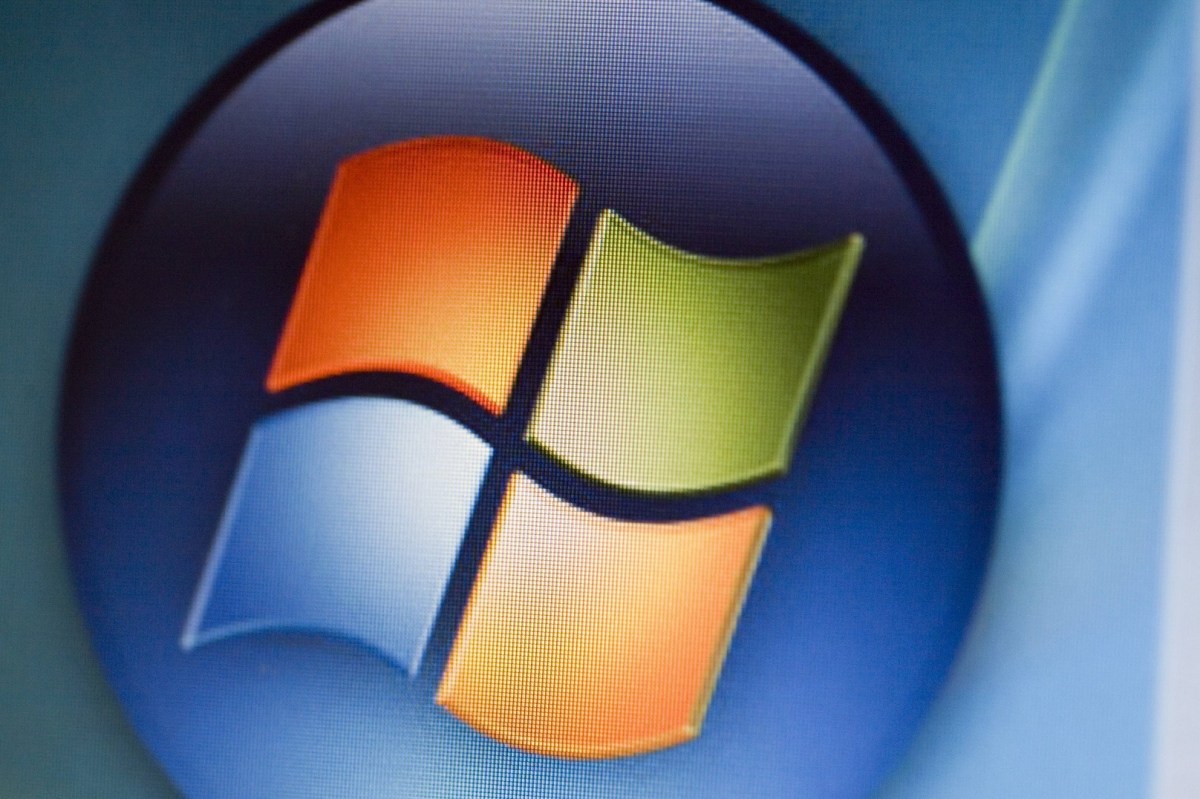Über die Jahre hat Microsoft so einige Betriebssysteme auf den Markt gebracht. Für manche endete der Support auf Aktualisierungen bereits vor einiger Zeit, andere hingegen halten sich wacker auf den Computern. Gerade wenn es um die Vereinbarkeiten bestimmter Aktualisierungen oder Programme geht, kann die Frage aufkommen: Welches Windows habe ich eigentlich? Wir zeigen dir, wie du das herausfinden kannst.
Betriebssystem herausfinden in wenigen Schritten
Wie Wintotal.de auf ihrer Website schreiben, gibt es allein von Windows 10 vier verschiedene Versionen. Wer ein neues Programm herunterladen möchte, sollte vorab schauen, ob die Software auch unter dem heimischen Betriebssystem läuft. Microsoft hat hier vorgesorgt und erlaubt seinen Nutzer*innen die Windows-Version schnell und einfach zu erfragen.
So findest du dein Betriebssystem heraus:
- Erfrage deine Version einfach, indem du unten links auf deiner Tastatur die Windows-Taste gedrückt hältst und dann auf die Taste „R“ drückst. Unten links auf deinem Desktop erscheint nun ein kleines Fenster, in das du das Wort „winver“ eingibst.
- Bestätigst du deine Eingabe mit Enter, erscheint ein Textfenster, in dem du alle wichtigen Angaben zu deinem Betriebssystem vorfindest.
Windows-Betriebssystem über die Systemeinstellung erfragen
Neben der Tasten-Folge kannst du dein Betriebssystem auch über den klassischen Weg in den Systemeinstellungen finden. Auch hierbei liegt die Antwort nur wenige Schritte entfernt:
- Klicke zu erst unten links auf das Windows-Symbol.
- Gehe dann auf Einstellungen.
- Unter dem Punkt System scrollst du nun ganz nach unten. Dort findest du den Punkt „Info“.
- Klicke auf „Info“. Nun erscheinen alle Informationen zu deinem System auf der rechten Seite des Fensters.
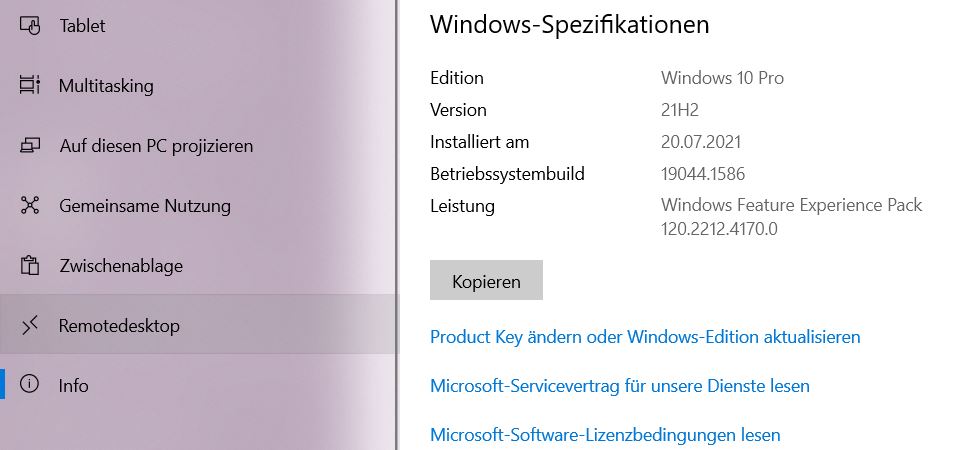
Microsoft stellt Support für ältere Windows-Versionen ein
Wie Microsoft erklärt, sind die Windows-Betriebssysteme an eine sogenannte Lifecycle-Richtlinie gekoppelt. Das bedeutet, dass User*innen von Microsoft kostenlose Updates der jeweiligen Betriebssysteme in Aussicht gestellt werden. Den Supportbestimmungen nach gelten diese Aktualisierungen jedoch nur für einen gewissen Zeitraum.
So wird etwa am 14. Oktober 2025 der Support für Windows 10 komplett eingestellt. Eine vollständige Liste über die Support-Enden von Microsoft-Produkten findest du hier. Bereits jetzt ist der Support-Zeitraum für einige Windows 10-Versionen verstrichen, die bereits in die Jahre gekommen sind. Dabei handelt es sich um die Versionen:
- Windows 10 Enterprise und Education, Version 1909
- Windows 10 Home und Pro, Version 20H2
- Windows 10 IoT Enterprise, Version 1909
Es ist wichtig, dass du stets im Bilde darüber bist, welches Betriebssystem auf deinem Laptop oder Computer installiert ist. Selbst wenn das Supportende erreicht sein sollte, heißt das nicht, dass du deinen Computer nicht mehr benutzen kannst. Jedoch erhältst du keine Sicherheits-Updates mehr und setzt dich einem größeren Risiko aus. Neuere Programme könnten auf der veralteten Software nicht mehr funktionieren.
Quellen: Microsoft, Wintotal.de
Seit dem 24. Februar 2022 herrscht Krieg in der Ukraine. Hier kannst du den Betroffenen helfen.